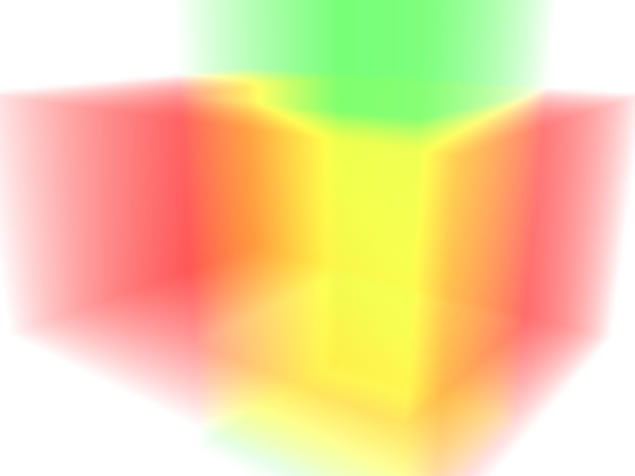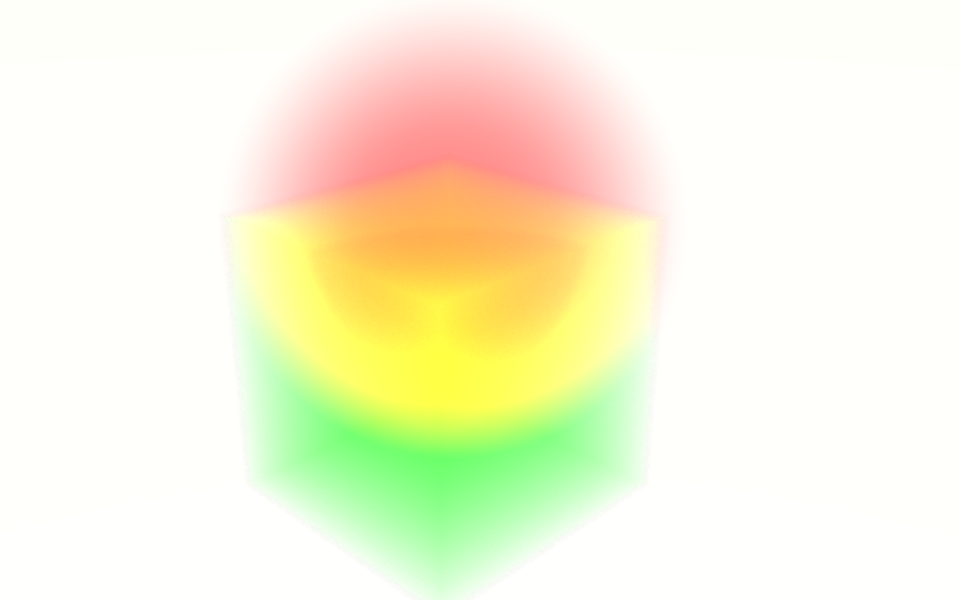Mutig (oder dumm?) wie ich bin, habe ich am Wochenende gewagt, eine unser Linux-Arbeitsstationen unter Opensuse 11.4 von KDE 4.6 auf KDE 4.7 umzustellen. Dabei nutzte ich – wie bei früheren KDE Updates auch – das Opensuse KDE Factory Repository.
Leider hatte ich es versäumt, mir den neuen Inhalt des KDE Factory Repositories genauer anzusehen. Dabei wäre mir nämlich folgendes aufgefallen:
Suse hatte die KDE PIM-Pakete und Akonadi bislang auf dem Stand der KDE 4.4 ausgeliefert (also z.B. Kmail 1.13. statt Kmail 2.x). Gründe hierfür waren sicher die vielen Probleme mit den neuen Versionen und deren Zusammenspiel mit Akonadi – siehe hierzu meine eigenen Beiträge in diesem Blog. (U.a. gab es Probleme mit dem enormen CPU-Verbrauch von Nepomuk und virtuso-t.) Nun hat aber auch SUSE die neuen Versionen Kontact 4.7, Kmail 4.7 und weitere Programme sowie die zugehörigen Akonadi-Versionen ins KDE Factory Repository aufgenommen.
Das hatte ich nach meinem Urlaub nicht mitbekommen – und das blieb leider nicht ohne Folgen:
Problem 1: Kmail und Kontact 4.7.0 ließen sich nicht starteten
Das erste Problem war, dass sich Kontact wegen Kmail nicht mehr starten ließ bzw. wegen eines “schweren Fehlers”
“In KMail ist ein schwerwiegender Fehler aufgetreten. Das Programm wird beendet.
Die Fehlermeldung lautet: Fehler beim Einholen der Ressourcen-Sammlung. … ”
immer wieder geschlossen wurde. Siehe hierzu auch:
https://bugzilla.novell.com/show_bug.cgi?id=708977
http://forums.opensuse.org/english/get-technical-help-here/pre-release-beta/463408-kde-4-7-out-2.html
http://www.kde-forum.de/post/13239/kontact-4-7-0-und-akonadi-funktionieren-nicht.html#post13239
http://www.linuxforen.de/forums/showthread.php?p=1779066
Ziemlich sarkastische – aber aus meiner Sicht auch angemessene Kommentare findet man hier:
https://bbs.archlinux.de/viewtopic.php?id=19453
Problembehebung:
Mich hat die Behebung dieses Problems alles in allem etwa 2 Stunden gekostet. Zunächst habe ich mit einem jungfräulichen Benutzeraccount versucht, Kontact/Kmail 4.7 zum Laufen zu bewegen. Dieser Test ist bei KDE-Updates immer nützlich, denn nach dem Aufsetzen eines jungfräulichen Users gibt es keine alten Konfigurationsdateien unter ~/.kde4/share und den dortigen Subverzeichnissen. Da es dann mit dem jungfräulichen User ging, war klar, wo ich weitermachen musste.
Ich musste letztlich “alle” alten Dateien zu Kmail und Akonadi in meinen eigenen Subverzeichnissen von “~/.kde” eliminieren sowie den Akonadi-Server und die Akonadi-Ressourcen komplett neu einrichten.
Es reichte übrigens nicht, die “kmail*rc”-Dateien in “~/.kde/share/config” zu eliminieren/umzubenennen. Ich musste auch Dateien unter dem Subverzeichnis “~/.kde/share/apps” entfernen. Dabei muss KDE immer mal wieder neu gestartet werden (z.B. mit init 3 – init 5).
Schließlich habe ich es so nach mehreren Anläufen geschafft, Kmail 4.7 zum Laufen zu bringen und auch an einen IMAP-Server in unserem Netz anzubinden.
Problem 2: In Kmail macht die initiale Einrichtung von Spam-Filtern das Weiterarbeiten unmöglich
Naiv wie ich bin, habe ich dann versucht, Spam-Filter einzurichten. Dies hat sich als sehr schlechte Idee erwiesen, da diese Filter beim initialen Lauf über große Mailordner (und davon habe ich viele) ein Bedienen der Kontact-
Oberfläche völlig unmöglich machten. Man sieht den “Fortschritt” der Mail-Analyse – das lief doch unglaublich langsam ab. Ich habe Kontact schließlich gewaltsam beendet und die Filter-Einstellungen (Bogo-Filter und/oder Spam-Assassin) wieder aus den Kmail-Konfigurationsdateien entfernt.
Spam-Filter werde ich deshalb erst wieder bei der Version KDE 4.7.1 wieder ausprobieren. Frühestens ….
Problem 3: Das manuelle Einstellen der Reihenfolge der Mailordner funktioniert unter Kmail 4.7 nicht mehr
In der Ansicht der Mailfolder konnte man bislang die Reihenfolge der angezeigten Mailordner nicht nur alphabetisch oder nach anderen Anzeigespalten sortieren lassen, sondern die Darstellung der Reihenfolge auch manuell festlegen. Das funktioniert unter Kmail 4.7 im Moment schlicht nicht mehr. Bei unserer doch umfänglichen Ordnerlandschaft ist das einfach ärgerlich.
Problem 4: Keine Kontact-Verbindungen zu einem OX 5 Server – nur zu OX6
Leider nutzt einem Kmail alleine auch nicht viel, wenn man nicht mehr an einen Teil seiner Kontakte und Adressdaten herankommt und auch seine Kalender-Einträge nicht mehr öffnen kann. Bei uns liegen Kontakte und Kalender zu einem größeren Teil nämlich immer noch auf einem Open-Xchange Server der Version 5. Wir betreiben zwar auch einen Open-Xchange Server der Version 6 (aus Kostengründen in der Community Edition) auf einem Opensuse 11.0-System. Aber die Migration aller alten OX5 Daten – insbesondere auch der umfänglichen Wissenseinträge oder des Dokumentenarchivs vom OX 5 zum neueren OX 6 System hatten wir bislang nie vollständig vollzogen. Warum auch, wenn man zwei fehlerfrei laufende Serversysteme hat.
Die schlechte Nachricht ist nun die:
Die Akonadi-Konnektoren zu OpenXchange Ressourcen funktionieren bei KDE/Kontact 4.7.0 im Gegensatz zu älteren Versionen (z.B. unter KDE 4.4) nur noch für den OpenXchange Server 6 aber nicht mehr für den OX 5. Ob sich das bei künftigen Versionen noch ändern wir, weiß ich nicht.
Schade eigentlich, dass die KDE-Entwickler die bis KDE 4.4 anstandslos funktionierenden Schnittstellen zu OX5 nicht auch in die neuen Kontact/Korganizer/Kontakt-Versionen übernommen haben. Das ist für mich nicht nachvollziehbar.
Jedenfalls kann ich im Moment den Zugriff von meinem KDE 4.7 System auf den alten OX 5 Server vergessen – und damit auch den direkten Zugriff unter Kontakt auf die dort liegenden Informationen. Das ist schon ziemlich blöd, wenn einem plötzlich in der täglichen Arbeit einige Adressbücher und E-Mail-Adressen fehlen.
Wer also produktiv mit einem OX 5 Server arbeiten will oder muss, sollte von einem KDE Update auf KDE 4.7 unter Opensuse besser die Finger lassen.
Gott sei Dank habe ich Zugriff auf mehrere Opensuse 11.4-Systeme, auf denen noch eine 14 Tage alte KDE 4.6-Version mit den KDEPIM-Komponenten von KDE 4.4 läuft..
Was Positives
Nun aber auch ein paar gute Nachrichten:
a) Ich habe dann am Sonntag mal testhalber einen OX 6 Server unter Opensuse 11.4 aufgesetzt. Hierzu mehr in einem anderen Beitrag. Dies ist praktisch genauso einfach oder schwierig wie unter Opensuse 11.0.
b) Die Anbindung des Gespanns Kontact/Akonadi von KDE 4.7 an die Ressourcen (Adressbücher, Kalender, Tasks) der OX 6 Server unter Opensuse 11.0 und Opensuse 11.4 funktioniert doch sehr ordentlich. Ich konnte beim ersten Rumspielen zumindest keine echten Probleme erkennen.
c) In Kmail wurde ein alter, ärgerlicher Regressions-Fehler von Anfang 2009 nun endlich behoben: Beim Ziehen von Mails aus der Mailliste über die Ordner im Ordnerbereich öffnet sich die Ordnerhierarchie nun wieder. Das erleichtert die Mailverschieberei in der komplexen Ordnerstruktur eines Unternehmens doch erheblich.
r
d) Die in einem früheren Beitrag zu Kmail 2 und unter https://bugs.kde.org/show_bug.cgi?id=246678 kritisierten Problemen mit dem hohen CPU-Verbrauch von Nepomuk und Virtuoso beim Indizieren neuer Mails scheinen behoben zu sein. Nepomuk läuft jedenfalls bei mir und ich kann die früheren extremen Ausschläge in der CPU-Belastung nicht mehr sehen.
Fazit
Der Schritt auf KDE/Kontact 4.7 ist mit Kinderkrankheiten verbunden. OX 5 Nutzer sollten den Schritt auf KDE 4.7 unter Opensuse lieber bleiben lassen oder vorab ernsthaft eine Migration auf OX 6 in Angriff nehmen.